google Chrome浏览器多语言界面切换详细操作
发布时间:2025-07-22
来源:Chrome官网
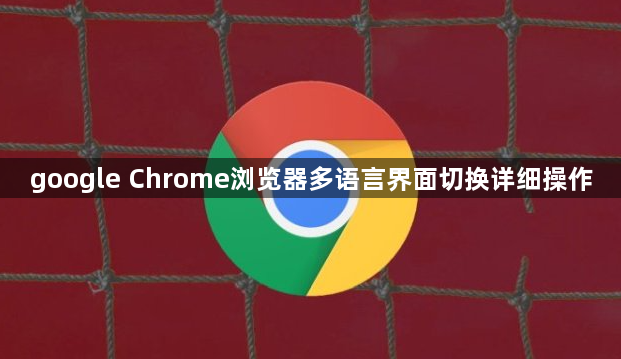
1. 打开设置:打开Chrome浏览器,点击右上角的菜单按钮(三个垂直点),在下拉菜单中选择“设置”。
2. 进入语言选项:在左侧菜单中选择“语言”。
3. 添加语言:点击“添加语言”按钮,选择您需要的语言。例如,如果您希望使用简体中文,可以选择“中文(简体)”。
4. 设置首选语言:将新添加的语言拖动到首选语言位置。这样,Chrome浏览器的界面将切换到您所选的语言。
5. 重启浏览器:选择好语言后,浏览器会提示您是否重启以应用更改,点击“重新启动”即可。
Chrome浏览器网页截图工具使用方法分享

分享Chrome浏览器网页截图工具的使用方法与技巧,提高截图效率,满足不同场景的截图需求。
Chrome浏览器视频缓存清理方法介绍
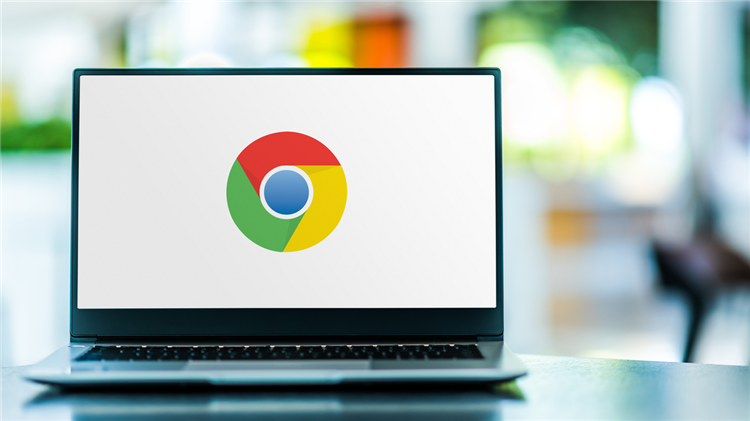
讲解Chrome浏览器视频缓存的清理方法,帮助用户释放存储空间,优化视频播放性能。
Chrome浏览器下载包断网安装操作流程
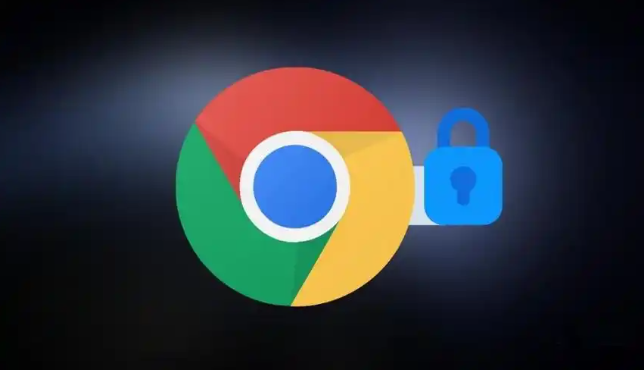
分享Chrome浏览器下载包断网安装操作流程,适合无网络环境下安装,保证安装顺利完成。
Chrome浏览器优化网页加载速度的技巧
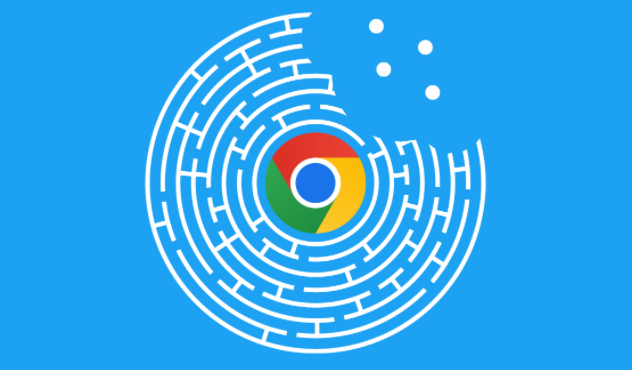
提供一系列Chrome浏览器优化网页加载速度的技巧,帮助你缩短网页加载时间,提升整体浏览体验。通过调整设置、清理缓存、禁用不必要的插件等方式,你能有效提高网页加载速度,让浏览更加顺畅。
2025年Chrome浏览器插件权限设置与管理技巧
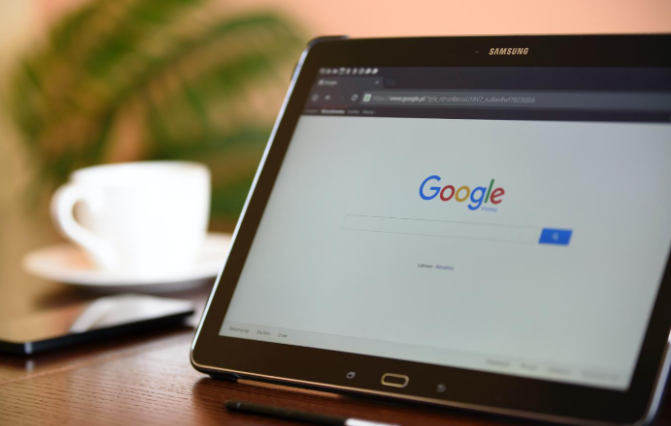
分享2025年Chrome浏览器插件权限的科学设置和管理技巧,防止权限滥用,保障用户隐私与浏览器安全。
为什么chrome浏览器页面字体变模糊如何恢复
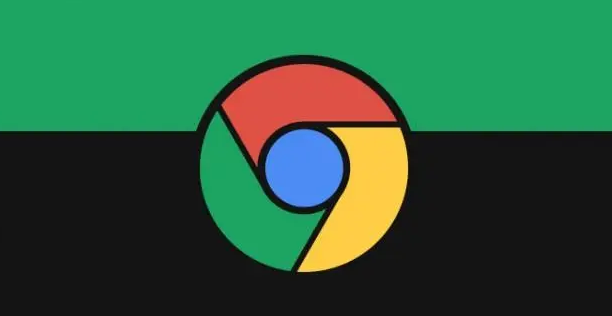
Chrome浏览器中字体模糊问题可能由缩放比例、渲染方式或硬件加速设置引起。本文将提供一系列恢复清晰字体的解决方案,确保网页内容显示清晰无误。
